Установка параметров публикации
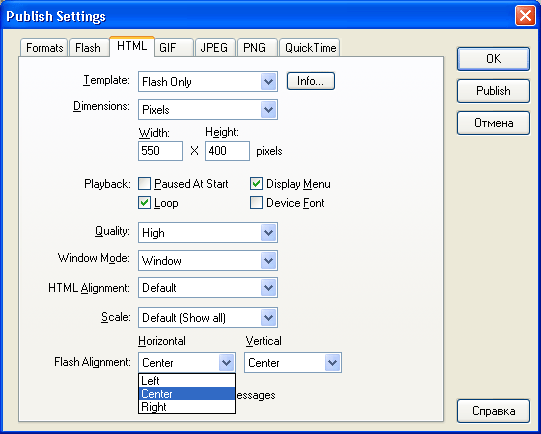
Рис. 12.6. Вкладка HTML
Вкладка HTML содержит следующие элементы (рис. 12.6):
- раскрывающийся список Template (Шаблон) позволяет выбрать тип шаблона, в соответствии с которым будет сгенерирован HTML-документ; список содержит следующие основные варианты (всего их более десятка):
- Flash Only (Только Flash) – шаблон обеспечивает включение в HTML-документ только тех тэгов, которые необходимы для загрузки фильма (то есть тэгов <OBJECT> и <EMBED>); данный шаблон используется по умолчанию;
- Flash with Named Anchor (Flash с именованными якорями) – шаблон обеспечивает включение в HTML-документ дополнительных гиперссылок, на основе которых может выполняться навигация между кадрами фильма;
- Image Map (Сенсорная карта) – шаблон обеспечивает включение в HTML-документ тэга <IMG> с параметрами, позволяющими создавать клиентскую сенсорную карту; при выборе данного шаблона необходимо на вкладке Formats разрешить генерацию файла в одном из графических форматов;
- Quit Time – шаблон позволяет включить в HTML-документ Flash-фильм в виде проектора в формате Quit Time;
- раскрывающийся список Dimensions (Размеры) совместно с полями Width и Height позволяет выбрать способ измерения и размеры окна фильма (в данном случае более уместным было бы слово "экран");
- флажок Paused at Start (Пауза перед запуском); если он установлен, то фильм после загрузки не воспроизводится, пока пользователь не инициализирует воспроизведение сам; по умолчанию воспроизведение фильма начинается сразу после его загрузки;
- флажок Loop (Цикл); если установлен, то воспроизведение фильма циклически повторяется, пока страница не будет закрыта;
- флажок Display Menu (Показывать меню); установка флажка разрешает использование контекстного меню клипа, вызываемого щелчком правой кнопкой мыши;
- флажок Device Font (Физический шрифт); его установка разрешает применение функции сглаживания (anti-aliasing) к шрифтам, не установленным на компьютере пользователя;
- раскрывающийся список Window Mode (Режим окна) предназначен для выбора варианта представления содержимого фильма на Web-странице:
- Window – Flash-плеер использует собственное прямоугольное окно, отображаемое внутри окна браузера; этот вариант обеспечивает наибольшую скорость воспроизведения;
- Opaque Windowless (Непрозрачный, без окна) – фильм воспроизводится непосредственно на странице, "без экрана", при этом он может заслонять другие объекты страницы;
- Transparent Windowless (Прозрачный, без окна) – вариант отличается от предыдущего тем, что через фильм "просвечивают" закрытые им другие элементы страницы.
Чтобы оценить установленные вами параметры публикации, целесообразно воспользоваться командой Publish Prewiev (Предварительный просмотр публикации), входящей в меню File. Данная команда по сути представляет собой заголовок каскадного меню, состав которого изменяется в зависимости от того, какие форматы публикации были установлены на вкладке Formats диалогового окна Publish Settings. Например, если помимо основных форматов (SWF и HTML) были выбраны графические форматы GIF и JPEG, меню будет выглядеть, как показано на рис. 12.7. Если вы выберите вариант GIF, то это приведет к загрузке в браузер фильма в формате GIF.
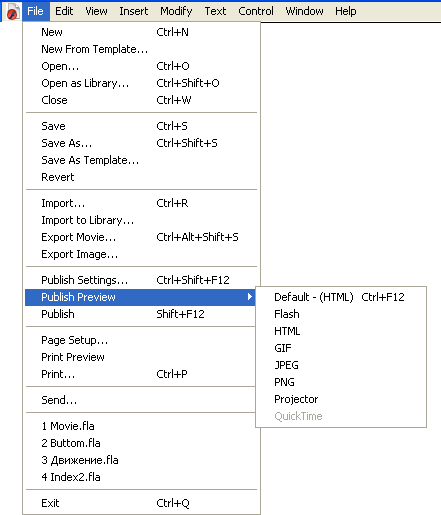
Рис. 12.7. Состав меню Publish Prewiev при использовании дополнительных форматов публикации фильма
